ワードでは見出しを設定して目次のついた文書を作ることができます。PDFにエクスポートした場合、目次機能や目次からのリンクはそのままPDFのほうにも適用されるため、目次付きPDFを作るのは結構簡単です。
目次のついたPDFを作るには?
ワードで作成したドキュメントはPDFとして出力することができます。
ワードで目次機能を使って目次を文書に入れてからPDFにエクスポートすると、ちゃんと目次もPDF文書として機能します。
目次を挿入する
目次を入れるには「参考資料」のリボンのところの「目次」を使います。
目次から「自動作成の目次」を選ぶと...
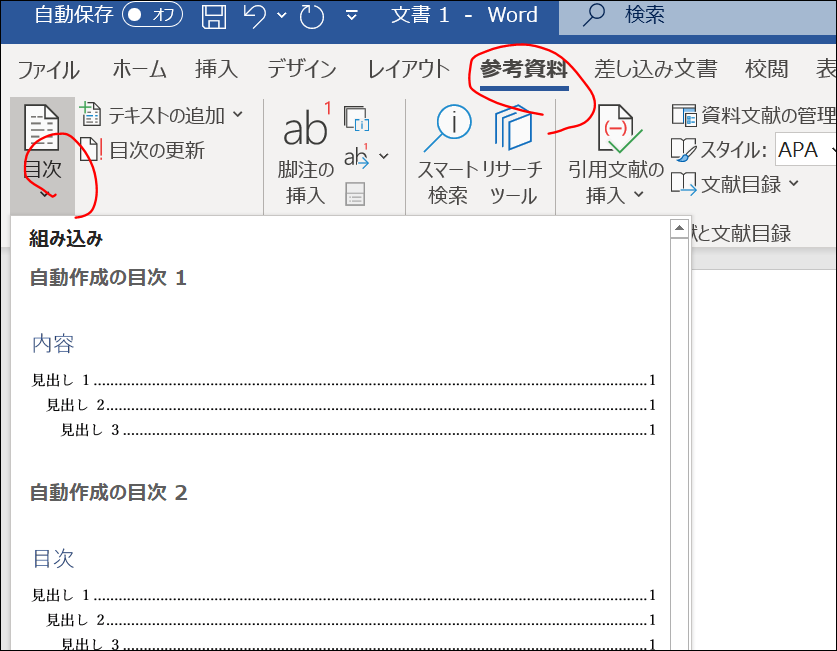
以下のように「スタイルの適用」を進められますが...

目次の部分が文書へ挿入されます。ただし、まだ作ってないので「目次項目が見つかりません」と出てしまいます。
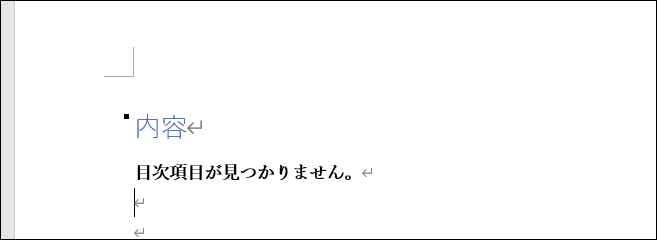
見出しを設定する
特定の行を見出し行として設定するには「参考資料」のリボンにある「テキストの追加」から行えます。
文字を選択してから、レベル1、レベル2などの設定をします。
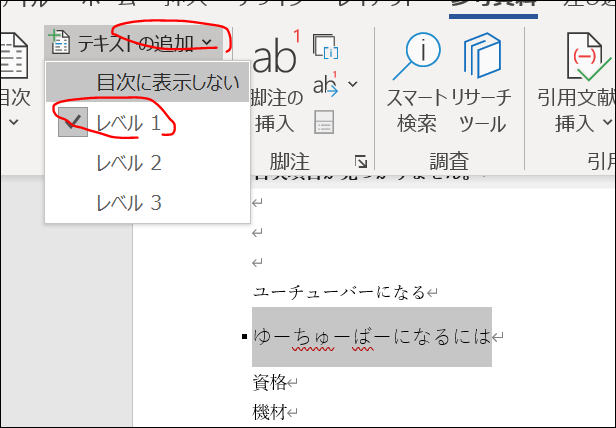
設定すると黒いぽっちがつきます。
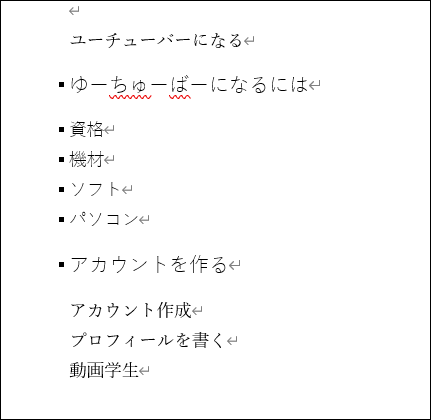
目次を更新する
これだけでは目次には反映されていません。
目次の部分を選びクリックすると「目次の更新」というボタンが出てきます。

「更新」を実行すると、無事目次に反映されました。
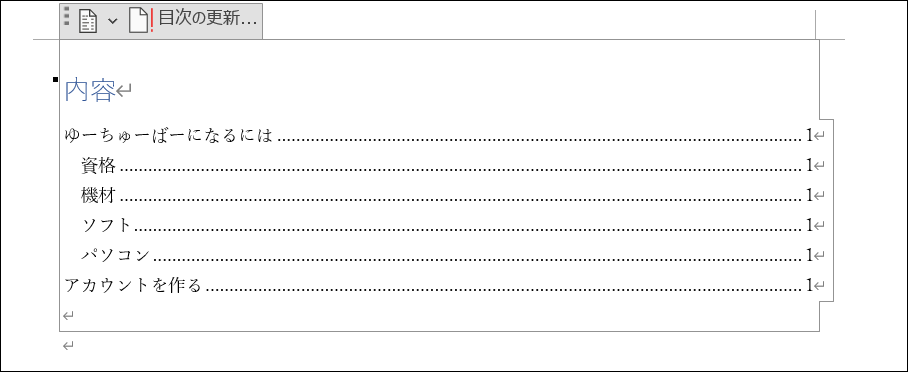
PDFにする
では、目次のついた状態でPDFにできるか試してみます。
PDFにするには「エクスポート」から「PDFドキュメントの作成」を実行します。
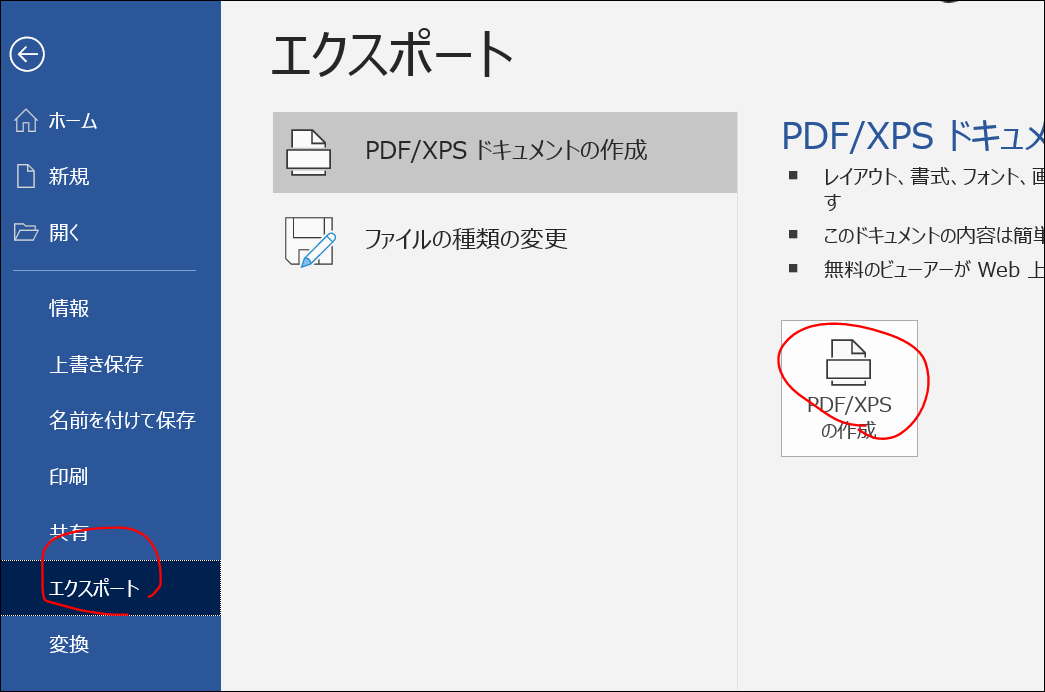
作ったPDFを見ると無事目次も入っています。
また目次内の行をクリックすると自動でその先のページへ移動してくれました。
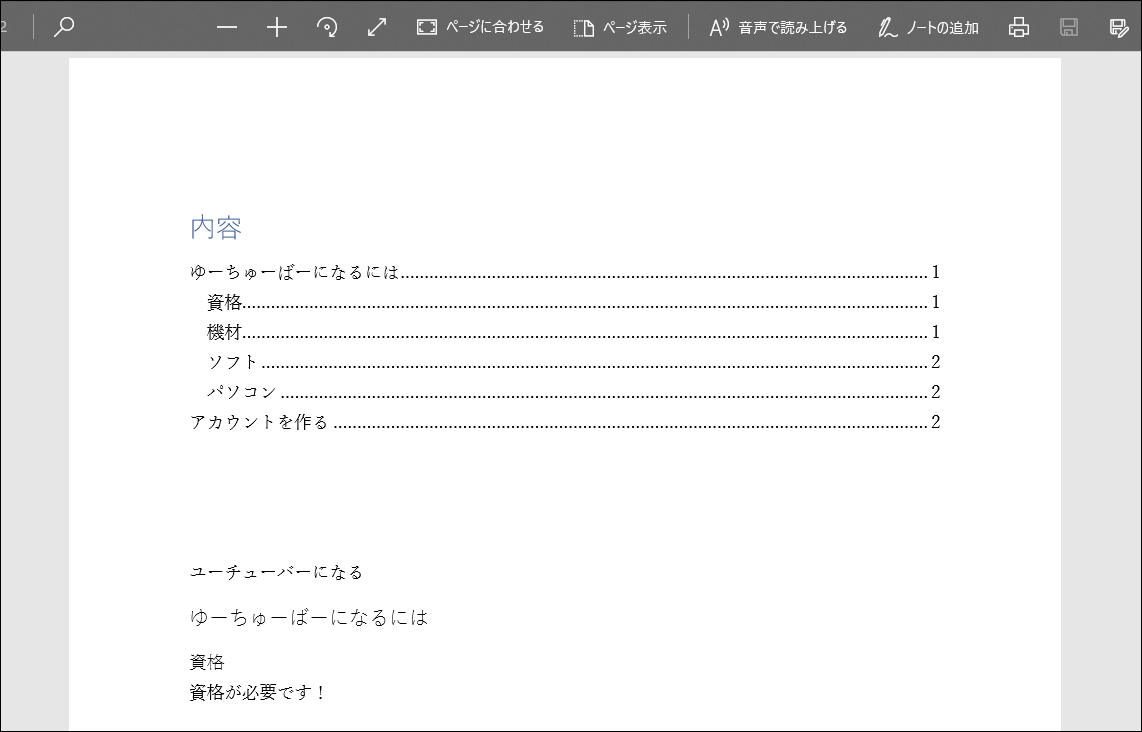
この他のワード関連の記事はこちらで一覧できます。
